Apple Device Support Tool Windows istifadəçisi üçün qeyri-adi bir şəkildə işləyir - cihaz cütləşdirmə məlumatlarını, hesablarını və digər məlumatları ondan silmək çox çətindir.
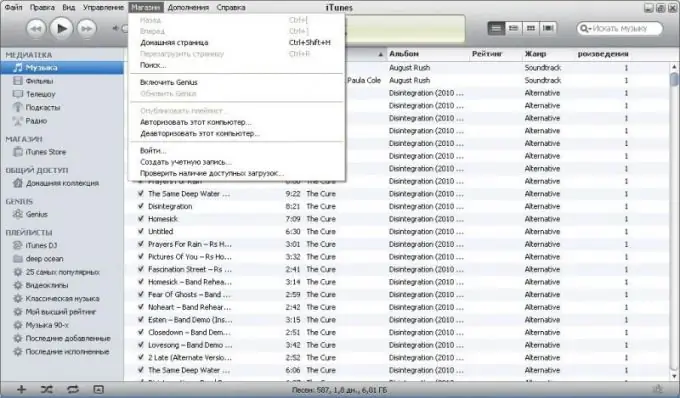
Zəruri
Macintosh üçün xüsusi bir CleanMyMac proqramıdır
Təlimat
Addım 1
IPhone-da və ya iTunes-da fayllara baxmaq rejimindən çıxmaq üçün musiqi kitabxanasına və ya digər menyulara baxmaq üçün ekranın sağ hissəsini vurmaq kifayətdir.
Addım 2
Daha əvvəl iTunes istifadə edərək bir kompüterlə qoşulmuş olan iPhone və ya iTunes cihazlarının istifadəsinə dair məlumatları silmək istəyirsinizsə, sadəcə bu proqramın əsas menyusunu açın və üst hissədəki alətlər panelindəki menyu elementlərindən birindən hesabı sil elementini seçin.. Verilənləri daxil edin, bundan sonra proqramınızdan silinəcəkdir.
Addım 3
Hesabınızı silə bilmirsinizsə, iTunes-u kompüterinizə yenidən quraşdırın. Bunu etmək üçün kompüter idarəetmə panelindəki Proqram əlavə et / sil menyusundan qaldırıcıyı çalıştırın, iTunes seçin və menyu maddələrindəki təlimatlara uyğun olaraq silin. Proqramı sildikdən sonra qalan bütün qovluqları Proqram Dosyalarından silin.
Addım 4
ITunes'u kompüterinizə yenidən qurun və əvvəlki iPhone və iPod istifadə qeydləri olmayacaq. Ayrıca, yeni bir quraşdırma başlamazdan əvvəl iTunes istifadə ilə bağlı bütün qeyd qeydlərini silmək artıq olmaz, bunun üçün "Başlat" menyusunda "Çalıştır" maddəsini işə salın, əməliyyat sistemi qeydinin sol hissəsində regedit daxil edin. görünür, bu adla qovluqları təmizləyin.
Addım 5
İTunes'u iMac'ınızdan çıxarmaq istəyirsinizsə, yalnız yüklənməmiş iTunes quraşdırma sənədlərini deyil, əlavə quraşdırma ilə qüvvəyə minəcək qalan sistem konfiqurasiya sənədlərini də silmək üçün xüsusi CleanMyMac proqramını istifadə edin. Bundan sonra iTunes-u yenidən qura bilərsiniz. ITunes-u hər dəfə yenidən yükləmək əvəzinə kompüterinizə bir dəfə icazə vermək yaxşıdır.






